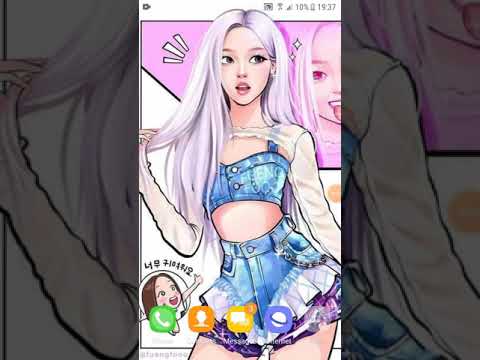Энэхүү wikiHow танд Java Runtime Environment (JRE) -ийн хамгийн сүүлийн хувилбарыг Linux үйлдлийн системтэй компьютер дээр хэрхэн суулгахыг заадаг.
Алхам
4-ийн 1-р арга: RPM бус Linux дээр суулгах

Алхам 1. Linux -д зориулсан Java татаж авах хуудсыг нээнэ үү
Та энд жагсаасан хэд хэдэн сонголтыг харах болно.

Алхам 2. Linux дээр дарна уу
Энэ бол хуудасны дунд байрлах холбоос юм. Үүнийг хийснээр Java суулгах файлыг татаж авахыг шаардах болно.
Та мөн дарж болно Linux X64 Хэрэв та 64 битийн Java суулгахыг хүсч байвал хувилбар.

Алхам 3. Файлын нэрийг анхаарна уу
Java -ийн хамгийн сүүлийн хувилбар бол 8 -р хувилбар боловч танд "8u" хэсгийн дараа файлын нэр дээр бичигдсэн шинэчлэлтийн хувилбарын дугаар хэрэгтэй болно.
Жишээлбэл, таны файлыг "jre-8u151" гэж нэрлэж болох бөгөөд энэ нь 8 хувилбар, 151 шинэчлэлт гэдгийг илтгэнэ

Алхам 4. Командын мөрийг нээнэ үү
Энэ алхам нь таны Линукс хувилбараас хамаарч өөр өөр байх боловч та ихэвчлэн Терминал програмыг нээх эсвэл дэлгэцийн дээд эсвэл доод хэсэгт байгаа мөрийг дарж командын мөрийг олох боломжтой.

Алхам 5. Суулгах лавлахыг өөрчлөх
Консол дээр cd гэж бичээд хоосон зайг нэг дараад дараа нь замыг бичнэ үү (жишээлбэл,/usr/java/) ↵ Enter дарна уу.

Алхам 6. Суулгах командыг оруулна уу
Tar zxvf гэж бичээд хоосон зайг нэг дараад файлын бүтэн нэрийг бичнэ үү. Энэ нь Java хувилбар болон татаж авах хугацаанаас хамааран өөр өөр байх болно.
2017 оны 10-р сарын байдлаар та tar zxvf jre-8u151-linux-i586.tar гэж бичнэ

Алхам 7. Press Enter дарна уу
Ингэвэл Java -г таны компьютер дээр "jre1.8.0_ [update]" нэртэй хавтсанд суулгаж өгөх бөгөөд "[update]" нь шинэчлэлтийн хувилбарын дугаар юм (жишээ нь, 151).
4 -ийн 2 -р арга: RPM Linux дээр суулгах

Алхам 1. Linux -д зориулсан Java татаж авах хуудсыг нээнэ үү
Та энд жагсаасан хэд хэдэн сонголтыг харах болно.

Алхам 2. Linux RPM дээр дарна уу
Энэ нь хуудасны дунд байна. Үүнийг хийснээр Java RPM суулгах файлыг татаж авахыг шаардах болно.
Та мөн дарж болно Linux RPM X64 Хэрэв та 64 битийн Java суулгахыг хүсч байвал хувилбар.

Алхам 3. Файлын нэрийг анхаарна уу
Java -ийн хамгийн сүүлийн хувилбар нь 8 -р хувилбар боловч танд "8u" хэсгийн дараа файлын нэр дээр бичигдсэн шинэчлэлтийн хувилбарын дугаар хэрэгтэй болно.
Жишээлбэл, таны файлыг "jre-8u151" гэж нэрлэж болох бөгөөд энэ нь 8 хувилбар, 151 шинэчлэлт гэдгийг илтгэнэ

Алхам 4. Командын мөрийг нээнэ үү
Энэ алхам нь таны Линукс хувилбараас хамаарч өөр өөр байх боловч та ихэвчлэн Терминал програмыг нээх эсвэл дэлгэцийн дээд эсвэл доод хэсэгт байгаа мөрийг дарж командын мөрийг олох боломжтой.

Алхам 5. root командыг оруулна уу
Sudo su гэж бичээд ↵ Enter дарна уу. Энэ нь командын мөрөөс таны хэрэглэгчийн нууц үгийг шаардах болно.

Алхам 6. Бүртгэлийнхээ нууц үгийг оруулна уу
Бүртгэлийнхээ нууц үгийг оруулаад ↵ Enter дарна уу. Хэрэв та дансандаа root хандалт хийсэн л бол Java -г суулгах боломжтой болно.
Хэрэв таны дансанд root хандалт байхгүй бол root хандалттай акаунтын нууц үгийг оруулах шаардлагатай болно

Алхам 7. Суулгах лавлахыг өөрчлөх
Консол дээр cd гэж бичээд хоосон зайг нэг дараад дараа нь замыг бичнэ үү (жишээлбэл,/usr/java/) ↵ Enter дарна уу.

Алхам 8. Суулгах командыг оруулна уу
Rpm -ivh гэж бичээд хоосон зайг нэг дараад файлын бүтэн нэрийг бичээд ↵ Enter дарна уу. Энэ нь таны компьютер дээр Java суулгах болно.
Файлын нэр нь файлыг татаж авах хугацаанаас хамаарна. 2017 оны 10-р сарын байдлаар та rpm -ivh jre-8u151-linux-i586.rpm гэж бичээд ↵ Enter дарна уу
Алхам 9. Татаж авах програмыг шинэчилнэ үү
Rpm -Uvh jre-8u73-linux-i586.rpm гэж бичээд ↵ Enter дарна уу. Энэ нь Java багцын шинэчлэлтийг шалгаж, боломжтой бол тэдгээрийг ашиглах болно.
4 -ийн 3 -р арга: Ubuntu дээр суулгах (OpenJDK)

Алхам 1. Командын мөрийг нээнэ үү
Гар дээр Ctrl+Alt+T товчлуурыг дарна уу эсвэл дэлгэцийн зүүн талд цагаан "> _" дүрс бүхий хар хайрцагны дүрс дээр дарна уу.

Алхам 2. Шинэчлэх командыг оруулна уу
Sudo apt-get update && sudo apt-get upgrade -y гэж бичээд ↵ Enter дарна уу. Энэ нь багцын жагсаалтыг сэргээж, боломжтой бүх шинэчлэлтийг суулгах болно.

Алхам 3. Хэрэв хүсвэл нууц үгээ оруулна уу
Хэрэв хэрэглэгчийн нууц үгийг асуувал түүнийг оруулаад ↵ Enter дарна уу.

Алхам 4. Java суулгаагүй байгаа эсэхийг шалгаарай
Java -хувилбарыг бичээд ↵ Enter дарна уу. Хэрэв та "java" програмыг дараах багцуудаас олж болно "гэсэн мөр гарч ирвэл Java таны компьютер дээр суулгаагүй болно.
Хэрэв Java суулгасан бол та Java -ийн одоогийн хувилбарыг мэдээлдэг мөрийг харах болно

Алхам 5. Суулгах командыг бичнэ үү
Тушаалын мөрөнд sudo apt-get install default-jre гэж бичээд ↵ Enter дарна уу. Энэ нь Java -ийг Ubuntu компьютер дээрээ анхдагч лавлах санд суулгах болно.
Хэрэв энэ нь ажиллахгүй бол оронд нь sudo apt-get install openjdk-8-jdk гэж оруулаад үзээрэй
4 -ийн 4 -р арга: Ubuntu 16.04 дээр PPA ашиглан суулгах

Алхам 1. Нэгдүгээрт, энэ бол гуравдагч талын багц бөгөөд таны түгээлтийн үйлчилгээ үзүүлэгч энэ багцыг шалгаж чадахгүй тул болгоомжтой ашиглаарай
Үүнийг хэлэхэд Ctrl+Alt+T дарж терминалыг нээнэ үү.

Алхам 2. Та шинэчлэгдсэн системтэй эсэхээ шалгаарай
Sudo apt-get update && sudo apt-get upgrade -y гэж бичээрэй, танд нууц үг асуух болно, оруулаад ↵ Enter дарна уу, бичиж байх үед ямар ч цэг, од гарч ирэхгүй, энэ бол хэвийн зүйл.
Техникийн хувьд сонголттой боловч аливаа зүйлийг суулгахаасаа өмнө энэ алхамыг хийхийг үргэлж зөвлөдөг бөгөөд системээ байнга шинэчилж байх нь олон бэрхшээлээс урьдчилан сэргийлэх болно

Алхам 3. PPA репозиторийг системдээ нэмнэ үү
Sudo add-apt-repository ppa: webupd8team/java гэж бичээд ↵ Enter дарна уу.

Алхам 4. Багцын жагсаалтаа дахин шинэчилнэ үү
Sudo apt-get update гэж бичээд жагсаалтыг шинэчлэхийг хүлээнэ үү.

Алхам 5. Багцыг суулгана уу
Sudo apt-get install oracle-java9-installer -y гэж бичнэ үү.
Нууц үг асууж, оруулаад ↵ Enter дарна уу, цэг, од харагдахгүй, энэ бол хэвийн зүйл

Алхам 6. Oracle -ийн Java -г анхдагч болгох
Ubuntu-ийн олон деривативуудад OpenJDK нь анхдагч Java байхаар тохируулагдсан бөгөөд хэрэв та Oracle-ийн Java-г анхдагчаар ашиглахыг хүсвэл sudo apt install oracle-java9-set-default гэж бичих хэрэгтэй.
Зөвлөмж
Програмын интерфэйсийг ашиглан Java татаж авах аргууд (жишээлбэл, GUI) байдаг боловч хэрэв та тушаалын мөрийг ашиглавал суулгах үйл явц нэлээд бага хугацаа шаардагдана
Анхааруулга
- Oracle Java нь Ubuntu дээр ажиллахаа больсон. Оронд нь OpenJDK ашиглана уу (Oracle Java -г үнэгүй ашиглах).
-
Oracle нь.deb багцыг тараадаггүй, Oracle -ийн Java -д зориулсан бүх.deb багцууд нь гуравдагч талынх бөгөөд таны системд хохирол учруулж болзошгүй юм.